Samsungiem ostatnio wprowadza sporo ciekawych pomysłów na rynek smartfonów. Mogliście już przeczytać o Smart Switch Mobile, aplikacji, która skutecznie ułatwia proces migracji z jednego telefonu na drugi, a dzisiaj przyszedł czas na Samsung SideSync. W skrócie jest to usługa umożliwiająca synchronizację smartfonu z komputerem osobistym w bardzo zaawansowanym stopniu. Jakie są wymagania? Jak działa usługa SideSync? Do czego można ją wykorzystać? Odpowiedzi na te i inne pytania znajdziecie w tym artykule.
Oprogramowanie Samsung SideSync wkracza na rynek z nowymi komputerami firmy Samsung, które wraz z końcem kwietnia zyskały nowe nazewnictwo. Nie spotkamy już podstawowych komputerów z serii 3, ultrabooków serii 5, laptopów McLaren czy Chronos. Od teraz każdy komputer osobisty będzie nosił nazwę ATIV BOOK i w zależności od przeznaczenia oraz możliwości, konkretny numer. Przykładowo podstawowy model laptopa to teraz ATIV BOOK 2 (dawna Seria 3), Ultrabook 5 Ultra to ATIV BOOK 5, a ten najbardziej prestiżowy to ATIV BOOK 9. Łącznie będzie aż 7 nowych serii, więc potencjalny klient ma w czym wybierać.
Wracając do aplikacji, Samsung SideSync umożliwia łatwą synchronizację danych między smartfonem z systemem Android, a komputerem. To jednak tylko czubek góry lodowej możliwości jakie oferuje oprogramowanie. SideSync może działać w dwóch trybach – Keyboard/Mouse Sharing i Phone Screen Sharing.
![Samsung SideSync [źródło: 2po2.pl]](https://2po2.pl/wp-content/uploads/2013/06/samsung-side-sync-sharing-460x345.jpg)
W tym pierwszym, czyli Keyboard/Mouse Sharing smartfon odgrywa rolę „drugiego monitora”, który możemy obsługiwać za pomocą myszki i klawiatury podłączonych do komputera. Przykładowych działań jest naprawdę sporo, ale do tych głównych można zaliczyć uruchamianie i obsługiwanie programów znajdujących się w smartfonie, przenoszenie plików „w locie” czy też korzystanie ze wspólnego schowka (np. kopiujemy jakiś tekst na komputerze i wklejamy go w np. programie do notatek czy komunikatorze na smartfonie). Za pomocą tej funkcji możemy także za pomocą klawiatury odpisywać na wiadomości SMS czy e-mail, które przyszły na telefon.
![Samsung SideSync [źródło: 2po2.pl]](https://2po2.pl/wp-content/uploads/2013/06/samsung-side-sync-screen-sharing-01-460x345.jpg)
![Samsung SideSync [źródło: 2po2.pl]](https://2po2.pl/wp-content/uploads/2013/06/samsung-side-sync-screen-sharing-02-460x345.jpg)
Phone Screen Sharing to pokrótce tryb, który umożliwia korzystanie ze smartfonu na ekranie komputera. Po wybraniu tego trybu na ekranie komputera wyświetla się okno z naszym wirtualnym telefonem, które możemy dowolnie ustawiać i skalować. Co ciekawe, program automatycznie dostosuje jego wygląd, co oznacza, że po podłączeniu telefonu w białej wersji kolorystycznej, na ekranie również wyświetli się biały telefon. Dzięki opcji Phone Screen Sharing mamy dostęp do wszystkich funkcji telefonu na ekranie naszego monitora. Możemy nie tylko przenosić dane „z pulpitu” na telefon, ale także rysować za pomocą myszki, a nawet wykonywać zrzuty ekranu i nagrywać filmy (niezwykle przydatne podczas testowania różnych aplikacji).
Telefon do komputera podłączamy zwykłym kablem USB – microUSB, który dostajemy w zestawie razem z telefonem (po aktualizacji pojawiła się możliwość połączenia bezprzewodowego za pomocą sieci WiFi). Możemy także skorzystać z opcjonalnej stacji dokującej, która poprawia wygodę i utrzymuje telefon w jednym, widocznym miejscu obok komputera. Po połączeniu dwóch urządzeń program SideSync uruchamia się automatycznie, a podczas współpracy bateria w telefonie non-stop podtrzymywana jest „przy życiu”. Co ciekawe, po wybraniu odpowiedniej opcji w ustawieniach programu (Auto Backup), po podłączeniu telefonu do komputera automatycznie tworzy się kopia zapasowa zawartych w nim danych (wykorzystuje do tego program Samsung Kies).
Aby w ogóle korzystać z Samsung SideSync, należy pobrać odpowiednie wersje programu na obydwa urządzenia – komputer i smartfon. W przypadku komputera osobistego wystarczy uruchomić program SW Update, odnaleźć w jej bazie program SideSync i zainstalować. Program na telefon pobieramy ze sklepu Samsung Apps, przy czym musimy mieć na uwadze, by w ustawieniach włączyć opcję debugowania USB.
Aplikacja Samsung SideSync jest dostępna za darmo, lecz jest jedno „ale”. Z tego co wiadomo, program obecnie dostępny jest tylko na nowe komputery osobiste ATIV BOOK i działa ze smartfonami Galaxy. Z nieoficjalnych informacji wynika, że aplikacja SideSync może być dostępna na starszych modelach laptopów, ale jeszcze nie wiadomo w jakiej formie – darmowej czy odpłatnej i kiedy. Sprawdzałem na swoim ultrabooku i SW Update nie wykrywa (jeszcze) SideSync.
Poniżej możecie zobaczyć krótki film prezentujący działanie aplikacji SideSync na Galaxy Note II, podłączonym do komputera Samsung All in One z serii 7.
źródło: własne
Aplikacja Samsung SideSync
Keyboard/Mouse Sharing
Laptopy Samsung ATIV BOOK
Nowe laptopy Samsunga
Phone Screen Sharing
Samsung SideSync
Synchronizacja telefonu z komputerem



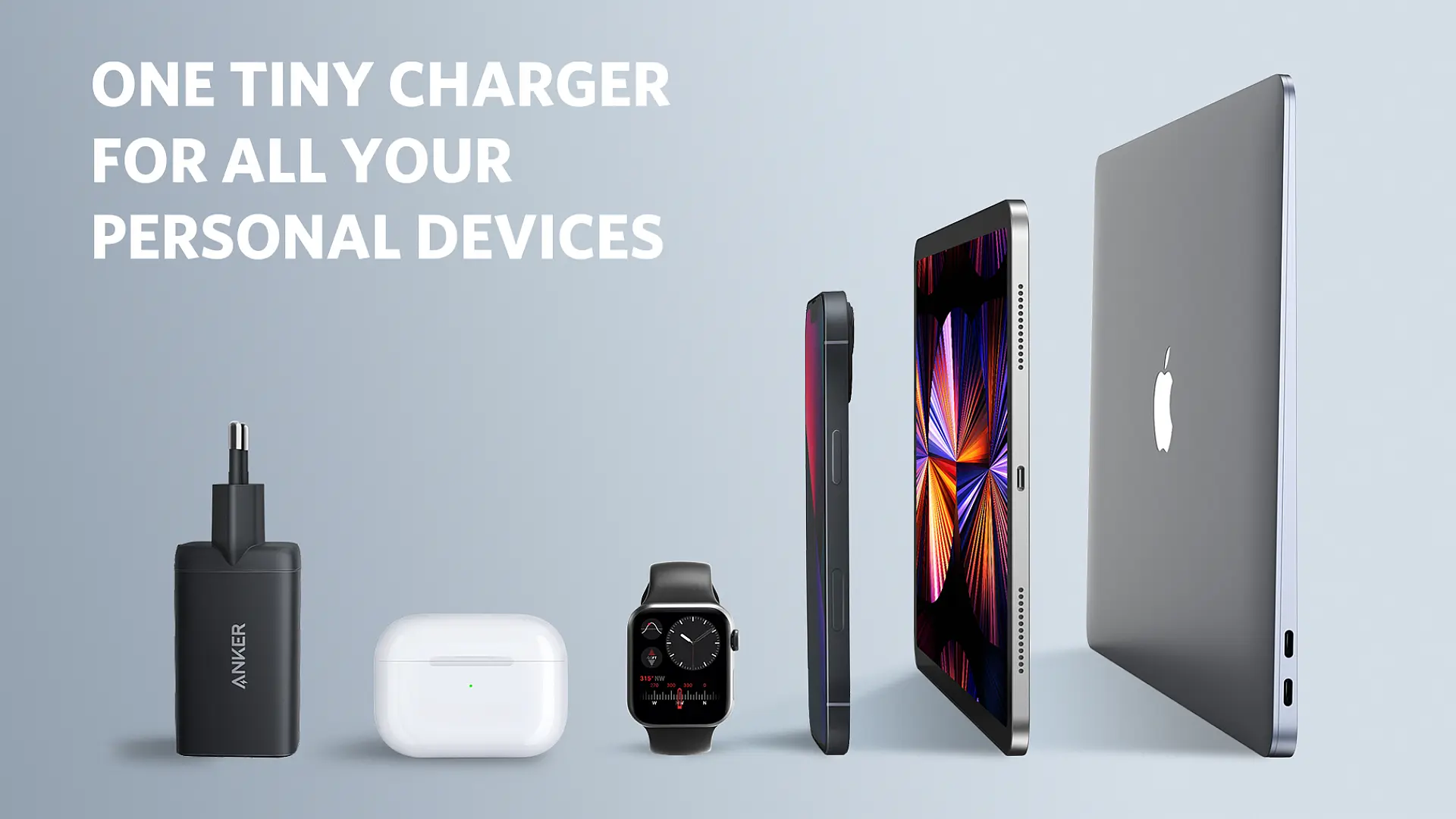

6 replies on “Samsung SideSync, czyli synchronizacja telefonu z komputerem na poziomie Ekspert (wideo)”
Pomysł fajny ale wiadomo coś czy będzie dostępny dla laptopów innej firmy niż samsung? Osobiście mam ASUSa i wymiana lapka dla jednej usługi nie wchodzi w grę 😛
Usługa jest Samsunga więc tylko na laptopach Samsunga raczej będzie dostępna.
To dlaczego działa na PC z windowsem i S2?
Trochę źle się wyraziłem, usługa działa na komputerach Samsunga (czyt. laptopy i AIO).
A co SAMSUNG proponuje dla użytkowników starszego ultrabook’a series 5 ULTRA. Mam takiego i po połączeniu go z Galaxy ACE 2 SideSync nie działa. Jako wierny klient SAMSUNG czuję się szczerze zawiedziony brakiem programu za pomocą którego można obsługiwać smartfon z laptopa. Z telefonem innego producenta ww laptop współpracował a teraz co ?…
Przyznam, że instalowałem SideSync na NP530 i działa bez problemu. Przeprowadziłeś aktualizację do najnowszej wersji?